Как найти свободный Wi-Fi канал, и сменить канал на роутере?
Заметил, что многих интересует вопрос выбора свободного канала Wi-Fi сети и смены этого канала в настройках маршрутизатора. Это и не странно, из-за канала, точнее из-за того что на канале появляются помехи, возникает множество проблем в работе интернета по Wi-Fi. Частые обрывы соединения по Wi-Fi, низкая скорость соединения, нестабильная работа и т. д. Все это может быть из-за того, что на канале, на котором работает ваша сеть начинают работать другие сети и получается что канал очень загруженный.
А еще, если ваше устройство просто не видит Wi-Fi сеть, а другие сети видит и другие устройства видят эту сеть, то это так же может быть из-за настроек канала беспроводной сети. Сейчас расскажу почему так происходит, как найти свободный канал и сменить его в настройках вашего роутера. Рассмотрим самые популярные роутеры, таких производителей как: Tp-Link, D-Link, Asus, Zyxel и Tenda.
Что такое канал Wi-Fi сети и зачем его менять?
Что бы лучше понимать ситуацию, давайте сначала разберемся что к чему. На данный момент, практически все маршрутизаторы транслируют беспроводную сеть на частоте 2,4 ГГц. Есть уже новые, которые работают на частоте 5 Ггц, но их пока мало. Они дорогие, да и не все готовы выкинуть свой роутер и купить новый, что бы только сеть была на частоте 5 Ггц. Это понятно. Так вот, на частоте 2,4 ГГц, в Украине и России разрешено использовать от 1-го по 13-ый канал. Это значит, что каждая Wi-Fi сеть работает на канале от 1-го по 13-ый. В Америке, например, разрешено использовать только 11 каналов. Из-за этого, кстати, возникают проблемы при подключении к беспроводным сетям устройств, которые привезены с Америки. Они просто не видят Wi-Fi, который работает на 12-том, или 13-том канале.
Как правило, проблемы начинаются тогда, когда две (а может быть и больше) Wi-Fi сети встают на один канал. Если вы живете в частном доме, то у вас в радиусе действия вашего Wi-Fi скорее всего не будет вообще других сетей, а если и будут, то их будет мало, а сигнал слабый. А вот в квартире может быть очень много сетей. И они очень часто встают на один канал. Почему? Сейчас объясню. Например, вы настраиваете свой роутер, и в настройках выбираете статический канал, пускай будет 6-той. Ваш сосед настраивает роутер и так же ставит 6-той канал.
По умолчанию, в настройках роутера стоит режим автоматического выбора канала. Это значит, что когда роутер включается, он выбирает для себя свободный канал (или менее загруженный). Перезагружаем его, и он уже может выбрать другой канал. Работает ли эта штука я не знаю, но думаю, что и при автоматическом выборе на 1 канал может вставать несколько сетей. Особенно, если сетей очень много. Им просто некуда деваться.
Честно говоря, я нее сильно поддерживаю идею установки статического канала. Считаю, что в авто режиме все должно работать хорошо. Если возникают какие-то проблемы, то можно перезагрузить роутер и он выберет другой канал. А если вы принудительно установите скажем 1-ый канал, который еще выберет несколько человек, то ничего хорошего с этого не получится. Есть программы, которые показывают на каком канале работают все доступные сети, мы их сейчас рассмотрим.
То же самое касается ширины канала, лучше оставлять автоматически выбор, или использовать ширину 20 МГц в диапазоне 2.4 ГГц и 40 МГц в диапазоне 5 ГГц. Тогда ваша сеть будет более устойчива к помехам.
Если ничего хорошего с этого не получилось, или у вас есть желание, то можете воспользоваться программой inSSIDer, или WiFiInfoView для поиска свободного канала. Но, не нужно так же забывать, что проблемы могут возникнуть не только из-за помех на канале. А например из-за проблем с питанием роутера, помех от других устройств, или выхода из строя других комплектующих роутера.
Как найти свободный канал программой inSSIDer, или WiFiInfoView?
Если вы, открыв список свободных сетей на своем устройстве (ноутбук, смартфон, планшет) видите очень много сетей доступных для подключения, то для поиска свободного канала для вашей сети лучше всего использовать специальные программы. Самая популярная конечно же inSSIDer. Она бесплатная, интерфейс на английском языке, но там все понятно. Еще мне очень понравилась бесплатная, простая и маленькая программа WiFiInfoView (советую использовать именно ее). Сейчас покажу как пользоваться этими программами.
Поиск канала в программе inSSIDer
Для начал нам нужно скачать inSSIDer. Можете найти ее в интернете. Что бы установить программу, просто запустите установочный файл из архива и следуйте инструкциям. После установки запустите inSSIDer (ярлык будет на рабочем столе). Если я не ошибаюсь, то эту программу можно так же установить на планшет, или телефон, который работает на Android/iOS. Поищите в фирменных магазинах приложений.
Для работы этих двух программ, у вас должен быть включен Wi-Fi. Устройство должно видеть доступные сети. О настройке Wi-Fi на ноутбуке, я писал в этой статье.
Запускаем значит inSSIDer, и сразу переходим на вкладку NETWORKS. Вы сразу увидите в таблице все доступные Wi-Fi сети и свою сеть. Если вы к ней подключены, то возле нее будет отображаться звездочка.
Нам нужно смотреть на вкладку Channel точнее на информацию, которая отображается под ней. Там показано, какой канал использует каждая сеть.

Смотрим, и выбираем самый свободный канал для своей сети. Кстати, забыл написать: есть три канала, которые никогда не пересекаются. Это 1, 6, и 11, если по программе они не заняты, то в первую очередь попробуйте установить их. Если сеть работает например на 10 канале, то она захватывает еще по два канала с каждой стороны. Например: 8,9,10,11,12. Вы наверное спросите, почему в программе отображается два канала напротив практически каждой сети. 1+5, 13+9 и т. д. Пишут, что это потому, что один канал установлен вручную, а второй выбирает роутер для лучшего покрытия. Сам не мог понять, но проверил, и понял, почему отображается два канала. Это из-за того, что в настройках роутера выбрана ширина канала 40MHz. Или, стоит автоматически выбор, и он установил 40MHz. Если принудительно установить 20MHz, то канал будет отображаться один. Проверено.
Выбор канала с помощью программы WiFiInfoView
WiFiInfoView очень легкая программа, которая даже не требует установки. Да, она отображает меньше информации о сетях, чем inSSIDer, но в ней можно увидеть то что нам нужно, какой канал не сильно занят, или вообще не занят. Скачать программу в интернете. Просто откройте архив и запустите файл WifiInfoView.exe. Программа сразу запустится. В столбце Channel можем наблюдать канал каждой сети.
Дальше, точно так же как и в случае с программой inSSIDer, смотрим все занятые каналы, и выбираем для себя самый свободный. Его и нужно указать в настройках роутера. Сейчас мы посмотрим, как на роутре установить статический канал Wi-Fi сети.
Как сменить канал Wi-Fi сети на роутере Tp-Link?
Если у вас Tp-Link, то канал меняется следующим образом:
- Подключаемся к роутеру по Wi-Fi, или кабелю.
- Открываем браузер и переходим по адресу 192.168.1.1. Если не получается, то попробуйте 192.168.0.1.
- Появится запрос имени пользователя и пароля. Если вы их меняли, то укажите свои. По умолчанию это admin и admin.
В настройках перейдите на вкладку Wireless - Wireless Settings (Беспроводной режим - Настройки беспроводного режима). Напротив пункта Channel (Канал) выберите один из 13-ти статических каналов. Но сначала нужно проверить, правильно ли установлен ваш регион в пункте Region на этой же странице.
Сохраните настройки нажав на кнопку Save. Перезагрузит роутер и протестируйте работу сети.
Смена канала на D-Link
Здесь примерно все так же. Подключаемся к своей сети, и заходим в настройки. В браузере перейдите по адресу 192.168.0.1 и укажите имя пользователя и пароль. По умолчанию также admin и admin. Если что-то не получается, то смотрите подробную инструкцию по входу в настройки.
В настройка переходим на вкладку Wi-Fi. Напротив Регион выбираем страну где вы живете, а напротив Канал выбираем нужный нам статический канал. Нажимаем кнопку Применить.
 Кстати, вы заметили, как классно все сделано у роутеров D-Link. Там отображается канал, который используется на данный момент. А при выборе канала, напротив каждого отображается насколько он загружен. Если вы меняете канал на D-Link-е, то даже нет необходимости в программах, которые мы рассматривали выше. Здесь все понятно и наглядно. Я думаю, что информацию он отображает правильную.
Кстати, вы заметили, как классно все сделано у роутеров D-Link. Там отображается канал, который используется на данный момент. А при выборе канала, напротив каждого отображается насколько он загружен. Если вы меняете канал на D-Link-е, то даже нет необходимости в программах, которые мы рассматривали выше. Здесь все понятно и наглядно. Я думаю, что информацию он отображает правильную.
Как сменить канал Wi-Fi сети на маршрутизаторе Asus?
На этим маршрутизаторах все делается так же просто. Подключаемся (если еще не подключены), заходим в настройки, открыв в браузере адрес 192.168.1.1 и указываем имя пользователя и логн. По умолчанию так же admin и admin. Или смотрите подробную инструкцию.
Перейдите на вкладку Беспроводная сеть, укажите канал, и нажмите кнопку Применить.
Роутер сам перезагрузится.
Меняем Channel на роутерах Zyxel Keenetic
Подключаемся к нашему Zyxel, открываем браузер и набираем адрес 192.168.1.1. Переходим по нему и указываем имя пользователя (по умолчанию admin) и пароль (по умолчанию 1234). Возможно, вам еще пригодится подробная инструкция по доступу к панели управления на ZyXEL Keenetic.
В настройках открываем вкладку Сеть Wi-Fi, проверяем правильно ли выбрана страна, и задаем канал.
Не забудьте применить настройки.
Указываем статический канал на роутере Tenda
На руотерах Tenda доступ к настройкам открывается по адресу 192.168.0.1. Имя пользователя по умолчанию - admin. Поле "пароль" оставляем не заполненным. Если вы меняли эти данные для входа в настройки, то укажите свои.
В настройках откройте вкладку Wireless settings. В поле Channel выберите нужное значение.
Сохраните настройки нажав на ok.
Послесловие
Знаю случай, когда из-за очень большого количества соседних Wi-Fi сетей не получалось настроить роутер. Точнее, невозможно было пользоваться интернетом по Wi-Fi, что только не делали. Как правило, в таких случая спасает покупка нового маршрутизатора, который умеет транслировать сеть на частоте 5 Ггц. Там каналы точно не заняты.
Надеюсь, статья получилась информативная и понятная. А вы смогли найти свободный канал и сменить его. Если вы проверили работу на нескольких каналах, а проблема с беспроводной сетью осталась, то возможно есть другие причины. Опишите все подробно в комментариях, постараемся разобраться.



 1560380
1560380





 Как сбросить или восстановить пароль на Wi-Fi роутере?
Как сбросить или восстановить пароль на Wi-Fi роутере? 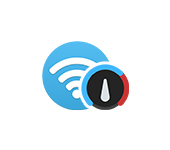 Настройка роутера на максимальную скорость подключения к интернету по Wi-Fi
Настройка роутера на максимальную скорость подключения к интернету по Wi-Fi  Какую ширину канала выбрать в настройках роутера для Wi-Fi 2.4 ГГц и 5 ГГц и какая лучше?
Какую ширину канала выбрать в настройках роутера для Wi-Fi 2.4 ГГц и 5 ГГц и какая лучше?  Как поменять DNS на роутере?
Как поменять DNS на роутере?
Здравствуйте, Сергей.
У меня такая проблема в офисе. Без предупреждения и информационных сообщений отключат интеренет на на некоторых ноутбуках. и Компьютер не видит эту сеть При этом в настройках роутера отключается этот пользователь. Смена каналов не помогла. Роутер Archer C6 v2.0 на последней прошивке. Как думаете в чем может быть дело?
Извините, не понял вашу проблему.
Здравствуйте, есть проблема с роутером huawei hg8245h, периодически выкидывает некоторые устройства из вай-фая, они продолжают видеть сеть, но не могут присоединиться снова. У них пишут «ошибка при проверке подлинности». Посмотрел в настройках , authentication WPA 2 PSK, encryption TKIP& AES. Заметил что у отключенных устройств в списке DHCP адресов пустой Port ID, и не тронутых-есть, SSID1. Как быть? Может как то в настройках изменить, чтобы не выкидывало? После перезагрузки роутера проблема временно изчезает
Установите в настройках безопасности WPA2-PSK с шифрованием только AES.
А что делать если нет роутера, только usb адаптер который подключен в компьютер, и интернет кабель тоже в компьютер. Интернет раздаю через мобильный Хот-Спот. Два телефона видят эту сеть и проблем с доступом в интернет нету. А вот ноутбук на котором нужен интернет эту сеть не видит, а все остальные видит.
—
При этом если подключить кабель в ноутбук, и раздавать через ноутбук интернет, то комьютер видит сеть. На компьютере Windows 10, на ноутбуке Windows 8.1 может проблема в этом?
Нет, проблема не в разных Windows.
На компьютере, через хот-спот раздаете сеть в диапазоне 2.4 ГГц?
Сергей можете подсказать что делать если твоя твой роутер от компании Planet но онем нет не какой нормальной инфы и скорость вайфпн 1мб сек а выдает 100кб сек что делать ?
Не могу подсказать по вашему вопросу.
Всем привет. Не удаётся подключится к сети! На ноутбуке асус. Остальные устройства подключаются?! И к другой сети ноутбук подключается!!! Роутер асус
Опишите проблему более подробно, пожалуйста.
Здравствуйте , посмотрели какое-то видео об изменении канала роутера, изменили как было в видео, интернет лучше не стал работать , и вообще перестал подключаться ни по вайфай, ни по проводу , как все изменить обратно????
Зайти в настройки (возможно, подключившись к роутеру по кабелю) и вернуть настройки. Или сбросить настройки роутера и настроить его заново.
здравствуйте,в настройках беспроводного вещания нет выбора канала,роутер archer c6
Прикрепите скриншот, пожалуйста.
В настройках отключаете смарт режим и там же появляются 2 строки номер и ширина каналов
Спасибо огромное рыцарю цифрового мира и автору этой статьи. Проблема появилась пару месяцев назад. Вдруг стал просто отключаться интернет на стационарном компе , но вай фай работал на других гаджетах. Потом стала падать скорость. Обратился к поставщику А1 это оператор в Беларуси. Неделю динамил тех отдел. Парниша в переписке сказал обнулить роутер модем. Опять скорость пропала. Опять обнулил- вай фай на компе включен-интернета нет. На всём остальном работатает. Вообщем помогло смена каналов через настройки вай фай на 19.168.01
Спасибі большое! Все просто и понятно.
Здравствуйте.Ноут (Windows7) перестал видеть домашний WiFi,до это всё было ок. Другие сети видит.IPhone видит. Пишет что есть доступные подключения и горит желтая звезда
Начните с перезагрузки роутера, сброс настроек сети на ноутбуке.
Может перед этим что-то делали, меняли какие-то настройки?
Роутер и ноут перезагрузила и не один раз. До этого пару раз выключали электричество,А так ничего не скачивала ,не обновляла. Сделала по вашей инструкции сброс настроек сети (надеюсь всё правильно) ничего не помогло((( не видит
Странно, конечно. Я бы неверное попробовал зайти в настройки роутера и сменить имя сети. Или вручную выставить канал Wi-Fi сети. Поставить например 6. А ширину канала 20 MHz.
Сергей , эти Настройки канала применимы в другой стране ? (Германия)
Да.
Ничего не помогает, телефоны видят мою сеть (обе и на 2.4 и на 5 ГГц), а ноут не видит. Причем эта проблема появилась после установки W10.
Что конкретно вы видите на ноутбуке? Может там Wi-Fi выключен, или вообще отсутствует. Не установлен драйвер, например.
Все установлено, сделал обновление, удалил созданное ранее удаленное подключение- все равно ноут не видит мои две сети, а другие 22 видит, при чем четыре телефона и мой телевизор видят мои сети. Ноут НР pavilion dv7.
Скрин во вложении
Скрин
Устройство работает нормально
Сброс сети на ноутбуке сделали?
Я бы еще в настройках роутера попробовал сменить канал и ширину канала.
дело в драйвере — поставить старый — всё заработает, и запретить обновление через gpedit.msc
Добрый день, проживаю в Польше, подключили итернет с роутером на 2,4 и 5G. Макбук, айфон подключается, телефон на андроиде не подключается (Сеть видит, пароль введен, пишет «сохранено», дальше не проходит).
И телевизор Samsung видит Только сеть 2,4G, ввожу пароль, но не может подключиться к роутеру, при этом на других устройствах интернет работает.
Как можно решить проблему?
Очень неоднозначная проблема. Возможно что-то с настройками роутера. Например, установлен какой-то устаревший тип безопасности сети. Какой роутер? У вас есть к нему доступ (к настройкам)?
Скорее всего он просто не поддерживает 5 ГГц.
Здравствуйте. Подскажите пожалуйста как изменить канал на роутере Netgear ?
Пробовал заходить в кабинет 192.168.1.1 пишет что в доступе отказано.
В какой момент это пишет? Прикрепите скриншот.
Добрый день, у меня проблема с Wi-Fi, после перезагрузки роутера все работает хорошо, на телевизоре и других устроуствах тянет отлично. Но через какойто период времени 20-40 мин, соединение пропадает и не возможно подключиться заново, через какоето время востанавливаеться или вовсе не восстанавливается, нужна перезагрузка. До сегодняшнего дня все работало олично, без сбоев.
Подскажите пожалуйста, что делать?
Одновременно на всех устройствах?
Огромное Спасибо!!!!!!
та же самая ситуация как у Дмитрия сверху.
через какое то время сигнал ухудшается до невозможности, буферизация иптв каждую секунду. при перезагрузке роутера вроде бы исчезает, но более менее буферы все же появляются, при том что скорость 50 мбит/с .
по проводу более менее стабильно.
если вот у меня не статический а динамический (DHCP), смена каналов сработает ?
и вот допустим сменил канал с 1 на 5, то в течении какого времени оно меняется полностью, и нужно ли роутер перезагружать ?
P.S. в статье написано что менее загруженные каналы это 1,6 и 11. только вот у меня самые нагруженные именно они)
На разных устройствах по Wi-Fi? По кабелю от роутера все нормально работает?
Работа Wi-Fi не зависит от способа подключения к интернету и работы DHCP-сервера.
Да, нужно перезагружать роутер.
Тогда пробуйте ставить другие каналы, не 1,6 и 11.
да, вай фай в принципе не тянул. с утра перешел на 9 канал, сейчас на 13 канале . все четко пошло, пока особых буферизаций не было. максимум раз в час.
странно, роутер по моему сам перезагружался по быстренькому. на пару секунд отключался вай фай для перезагрузки радиоволн)
на WiFiInfoView проверяю самые разгруженные каналы, пока 13 канале сижу только я)
телик по проводу нормально работал, а вай фай сигнал в дальных комнатах еле достигал.
а нормально что он в 2х метрах от холодильника стоит ?
прикол в том что пару месяцев назад все нормально работало без перебоев
Думаю, что из-за двух метров от холодильника проблем быть не должно.
В вашем случае идеально было бы перейти в диапазон 5 ГГц.
проблема в том что не все устройства в моем доме будут поддерживать 5 ГГц, особенно спутниковый ресивер с иптв функцией)
в общем одну проблему думаю решил, переходом на 13 канал.
слушайте, можете попытаться помочь ?
у меня винда стоит на ноутбуке, так тот при замере скорости на спидтест сайте, показывает значения где то 15-20 мбит/с на вифи . в крайнем случае с проводом лан скорость более менее равна 20 мбит/с . (сам тариф 50 мбит/с).
в общем как оказывается сам ноут в порядке, потому что при запуске с live-cd флешки и другого жесткого диска с виндой, скорость нормально отображает, плюс минус 45 мбитс.
именно на моем винде такие низкие значения показываются, почему ?
в системе ничего не нагружено такого, торренты выключены, драйвера обновлять нет смысла, но может есть способ узнать, что не дает системе полностью использовать скорость связи ?
если не знаете причин, можете не отвечать. в конце концов переустановка винды решит проблему, но очень не хотелось к этому прибегать
Спасибо вам за статью!
Смена канала не помогла, но благодаря программе увидела, что видимые сети определённого режима, установила этот режим у своего роутер, и мой Ноут стал видеть сеть!
Ура!)
Здравствуйте. Роутер Кенетик лайт, на нём заблокировал доступ к интернету подключенный телевизор lg , но после разблокировки , телевизор перестал подключаться к роутеру, то не видит вайфай, то не подключается, то ошибку или неправильный пароль выдает . Почему так?
Думаю теперь роутер к заводским настройкам вернуть и пусть настроит провайдер его.
Сброс настроек роутера должен помочь. Я бы еще телевизор от питания полностью отключил минут на 15.
Здравствуйте! Подскажите, пожалуйста, в чём может быть проблема. Роутер (абсолютно новый) Tp-link (tl-wr840n) при включении ноутбук (Lenovo s206, Windows 7) его не видит. Прочёл ни одну Вашу статью, но ничего не помогло, wi-fi на ноутбуке включён, драйвера обновлены, каналы проверить не могу, т.к. не прохода по ссылке 192.168.0.1 и 192.168.1.1 нет. Да и как-то странно, я, конечно, чайник в этом деле, но как проходить в браузере по этой ссылке, чтобы наладить инет, если инета нет вовсе? До этого я пользовался только модемом, и с его помощью и без (разумеется) по ссылкам в настройки роутера не пройти. Индикаторы «интернет» и»wi-fi» на роутере горят зелёным светом, вот только найти его ноутбук не может. Живу в частном доме, соседские сети не показывает. Модем с ноута «сносил», думал, может, несовместимы. Но всё четно. Подскажите, пожалуйста, в чём может быть проблема, по Вашему мнению? И как пройти по этой сслыке (192.168.0.1), если интернета нет?..
Для входа в настройки роутера по ссылке 192.168.0.1 (указан снизу роутера) интернет не нужен.
Нужно просто подключить ноутбук к роутеру по Wi-Fi или кабелю. Я не вижу что у вас там. Может просто на ноутбуке не работает Wi-Fi (выключен, нет драйвера, сломан модуль). Может с роутером что-то.
Сделайте сброс настроек роутера. Вот инструкция.
Инструкция по входу в настройки роутера: https://help-wifi.com/sovety-po-nastrojke/192-168-0-1-vxod-v-router-ili-modem-admin-i-admin/
Благодарю за отклик. В настройке роутера так и не зайти, перепробовал всё, и брандмауэр отключал с антивирусом, и настройки роутера сбрасывал, в ручную забивал ID адреса… не помогло. Скорее всего, Вы правы, не работает сам Wi-Fi на ноутбуке, проблема, по описанию, схожа с этой статьёй https://help-wifi.com/reshenie-problem-i-oshibok/besprovodnaya-set-otklyucheno-v-windows-10-ne-vklyuchaetsya-wi-fi/ один в один. Вот только скачивание драйверов и Hotkey к положительному результату не привело. Как Вы считаете, Wi-Fi USB-адаптер сможет помочь в решении этой проблемы?
Возможно. Только проверять.
Может под установленную у вас Windows просто нет драйвера под Wi-Fi адаптер.
Сергей, тезка, помогите, пожалста. Я даже не совсем понимаю, что куда вводить.
У меня сложная задача. Интернет по локальной сети, админа практически не найти. Может, он и появляется, но не отчитывается. И у него все работает !
Вопрос: как поменять канал ? . (я смотрю через телефон) Сейчас моя сеть и еще какая-то обе на 11 канале. Их мощности почти равны, графики сливаются.
IP компа 200.200.50.62 Маска: 255.255.255.0, Шлюз: 200.200.50.254 ДНС:8.8.8.8 , 1.1.1.1 (работают любые ДНС.)
IP компа сам админ взял с потолка давно, все работает и сейчас.
Роутер — Huawei H35M8245.
192.168.100.1
192.168.0.1
192.168.0.0
192.168.1.1
200.200.50.254/
на эти адреса не заходит. Но интернет работает на скорости 5,6 Мбайт/сек.
Я не понимаю, менять ИП-компа или нет ? Они должны быть в одной под-сети или нет ?
Как мне увидеть веб-морду ?
К сожалению, не смогу помочь, так как даже не представляю, как там настроен роутер и сама сеть. Доступ к настройкам роутера, например, может быть разрешен только с определенных устройств.
Добрый день, сигнал с роутера пропадает и появляется приблизительно каждые 30 секунд, перезагрузка не очень помогает, какая может быть причина? нестабильный интернет или же роутер выходит из строя?
Где? Как это происходит и проявляется? На каких устройствах? Нужно больше конкретной информации.
Помогло, спасибо!
Пожалуйста!